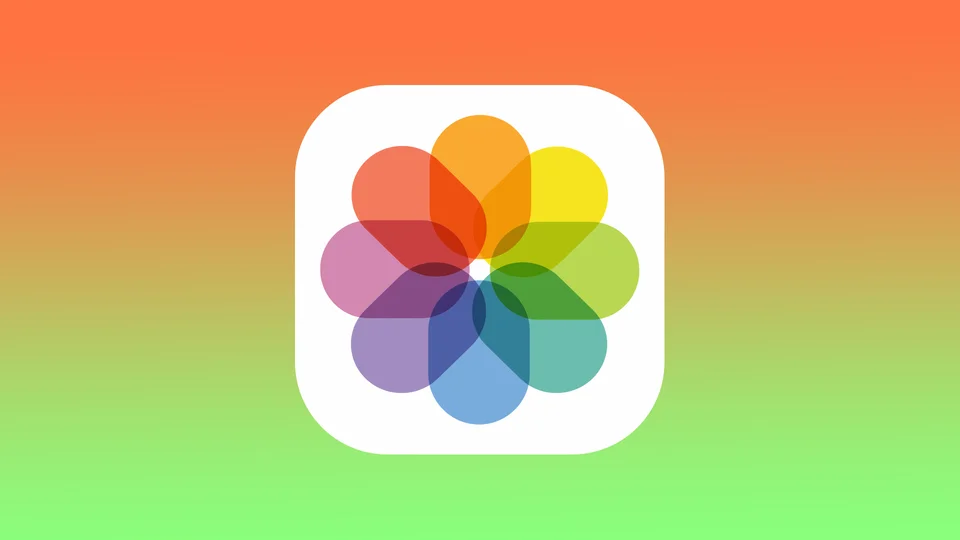I Fotos på Mac er album en måde at organisere og gruppere dine fotos og videoer på en tilpasset måde. Albummer giver dig mulighed for at gruppere bestemte fotos og videoer, som du vil beholde sammen, uanset hvor de befinder sig i dit Fotos-bibliotek.
Du kan oprette album for at organisere dine fotos og videoer ud fra de kriterier, du har valgt, f.eks. dato, sted, personer eller emne. Fotos på Mac indeholder også foruddefinerede album, f.eks. favoritter, senest slettede album, duplikerede album og importerede album, som automatisk opdateres på baggrund af din aktivitet i appen.
Hvordan opretter jeg et album i Fotos på Mac?
Du skal følge disse trin for at oprette et album i Fotos på Mac for at oprette et album i Fotos på Mac:
- Åbn appen Fotos på din Mac.
- Klik på “Fil” i venstre sidefag i venstre sidefag.
- Vælg “Nyt album” fra rullemenuen.
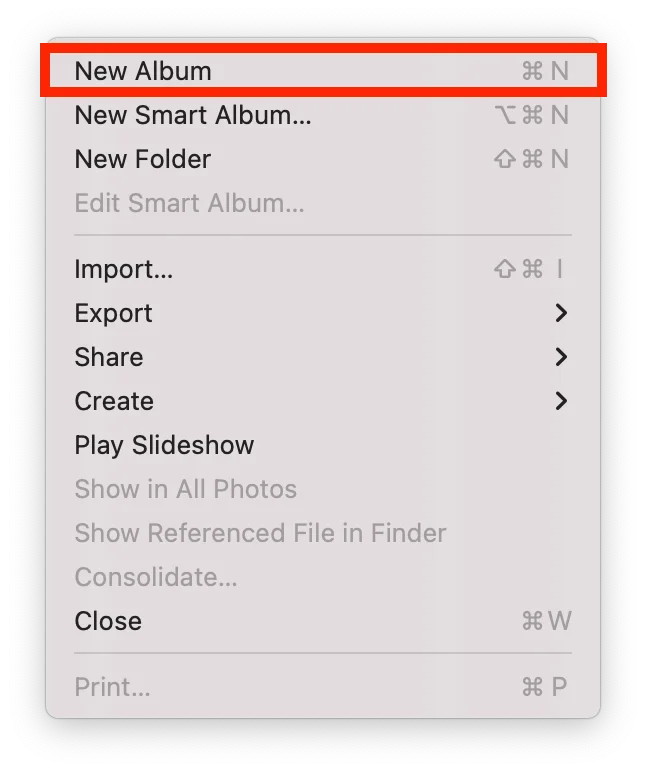
- Giv dit nye album et navn.
Albummer i Fotos opretter ikke dubletter af dine fotos eller videoer, men organiserer blot eksisterende fotos og videoer i dit bibliotek. Så hvis du sletter et foto fra et album, vil det stadig være tilgængeligt i dit bibliotek andre steder, f.eks. i visningen Alle fotos eller Øjeblikke.
Hvad er forskellen mellem album, smart album og mappe i fotoappen på Mac?
Når du følger trinene til at oprette et album i Fotos på Mac, vises tre muligheder: album, smartalbum og mappe. I appen Fotos på Mac er album, smarte album og mapper forskellige måder at organisere dine fotos og videoer på i appen Fotos på Mac.
Et album er en samling af fotos og videoer, som du manuelt tilføjer. Du kan oprette så mange album, som du vil, og du kan tilføje det samme foto til flere album uden at oprette en kopi af fotoet. Albummer er en fantastisk måde at organisere fotos på baseret på bestemte begivenheder, personer eller temaer.
Et intelligent album er en samling af fotos og videoer, der automatisk tilføjes til det på baggrund af specifikke kriterier, som du definerer. Du kan f.eks. oprette et intelligent album, der indeholder alle fotos, der er taget på et bestemt sted, eller som indeholder billeder, der omfatter en bestemt person. Når et nyt foto eller en ny video i dit bibliotek opfylder kriterierne for det intelligente album, bliver det automatisk føjet til det pågældende album.
Så hvis du ikke vil oprette et typisk album, men et smart album, kan du følge de samme trin. Vælg derefter match følgende betingelse.
En mappe er en måde at organisere flere album og intelligente album i en enkelt beholder. Du kan oprette en mappe for at gruppere relaterede album og intelligente album, f.eks. dem, der er relateret til en bestemt rejse eller begivenhed. Mapper indeholder ikke nogen fotos eller videoer. Det giver en måde at organisere og gruppere flere albummer og intelligente albummer på.
Kort sagt er albummer manuelt oprettede samlinger af fotos, smarte album genereres automatisk på baggrund af specifikke kriterier, og mapper er beholdere til organisering af flere album og smarte album.
Hvordan tilføjer man billeder til et album på Mac?
Følg disse trin for at tilføje billeder til et album i appen Fotos på Mac:
- Åbn appen Fotos.
- Gå derefter til “Bibliotek“.
- Højreklik på det ønskede foto.
- Vælg indstillingen “Tilføj til“.
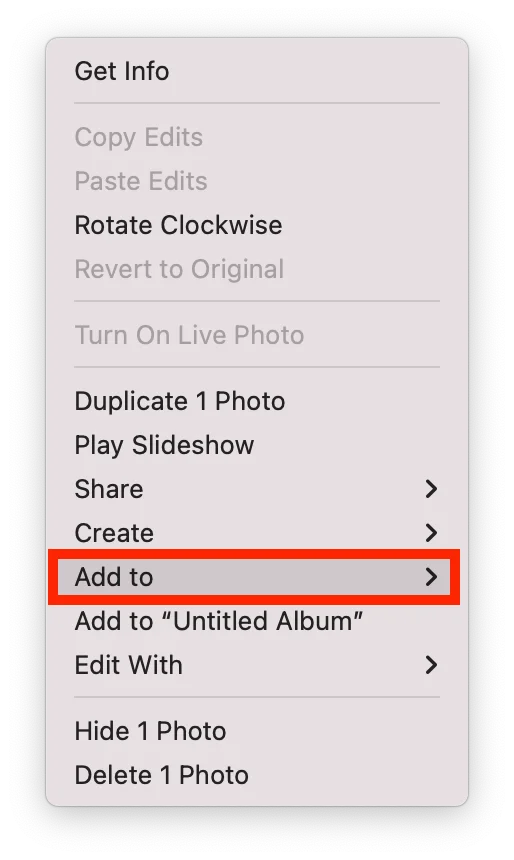
- Vælg det ønskede album på rullelisten over album i rullelisten over album.
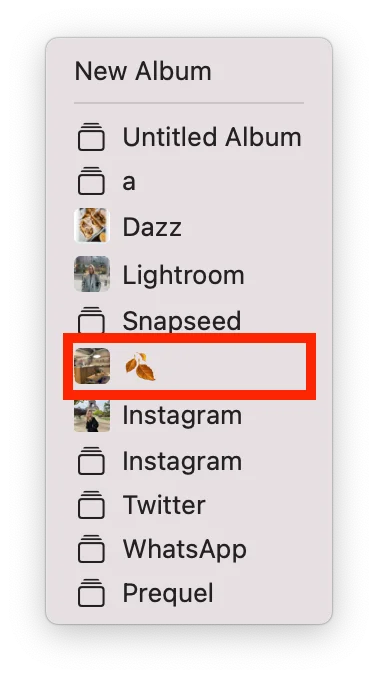
Når du har tilføjet billeder til et album, vil det stadig være tilgængeligt i andre dele af dit Fotos-bibliotek.
Hvordan fjerner man billeder fra et album på Mac?
Følg disse trin for at fjerne billeder fra et album i appen Fotos på Mac:
- Åbn appen Fotos.
- Vælg derefter albummet i venstre side.
- Højreklik på det ønskede foto.
- Vælg “Fjern et foto fra albummet“.
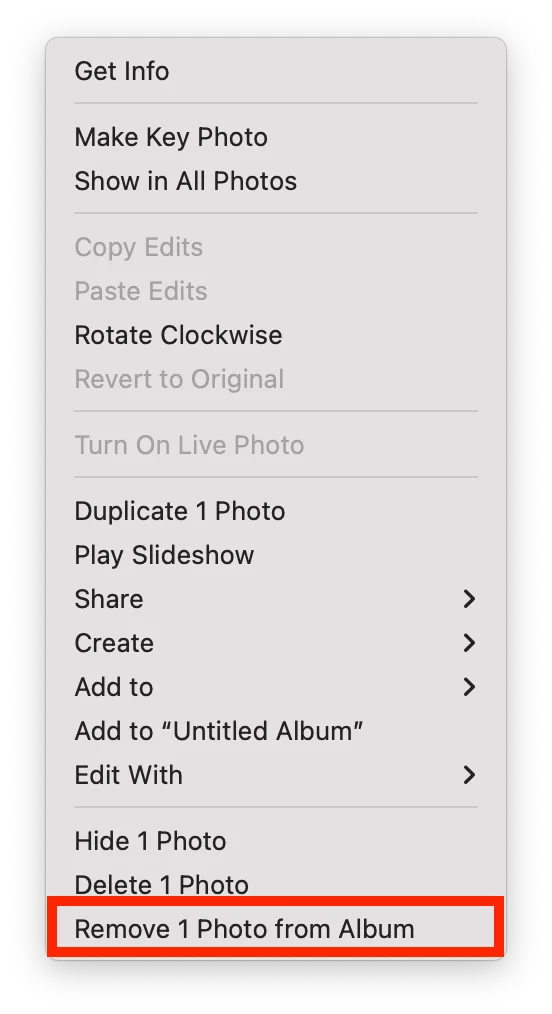
Du kan også trække og slippe billeder fra et album til et andet album. Denne handling sletter billederne fra albummet og viser dem i et andet album. På samme måde vil billederne stadig være tilgængelige i dit primære fotobibliotek.
Hvordan sletter man billeder i et album på Mac?
Du kan slette billeder fra et album i appen Fotos på Mac ved at følge disse trin:
- Åbn appen Fotos.
- Vælg derefter albummet i venstre side.
- Højreklik på det ønskede foto.
- Vælg indstillingen “Slet foto”.
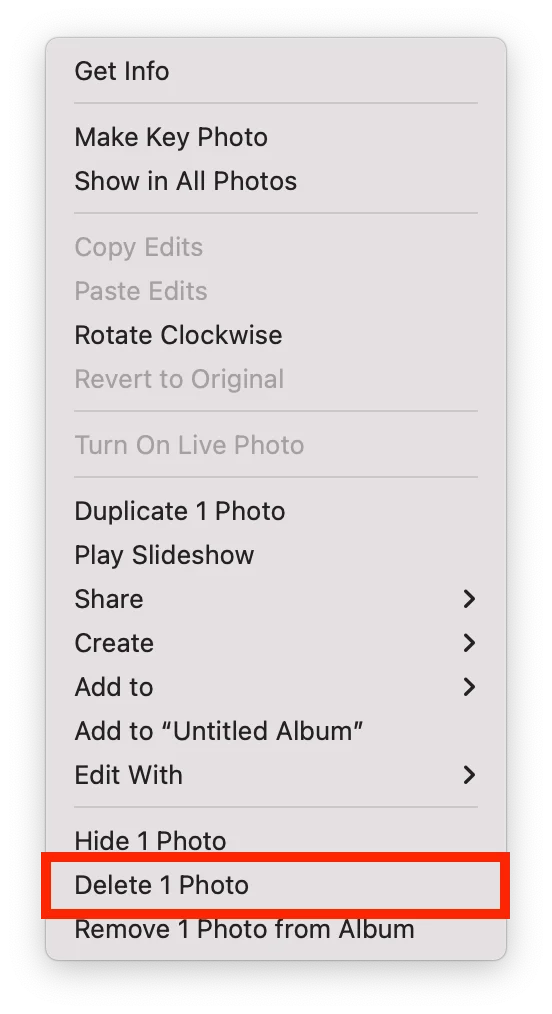
På denne måde kan du rydde albummet for unødvendige fotos. Dette foto vil blive slettet fra iCloud-fotos på alle dine enheder.
Hvordan sletter man et album på Mac?
Du kan slette et album i appen Fotos på Mac ved at følge disse trin:
- Åbn appen Fotos.
- I venstre side kan du se alle dine album.
- Højreklik på det album, du vil slette.
- Vælg derefter “Slet album” fra rullelisten.
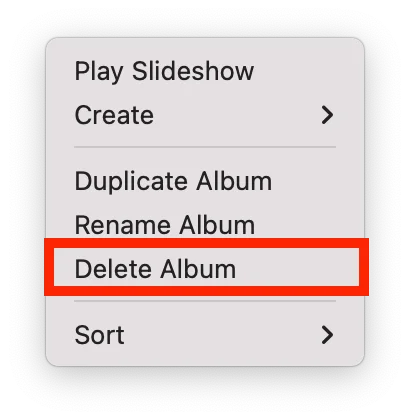
Elementerne i dette album vil stadig være synlige i dit fotobibliotek og andre album, der indeholder dem. Dette album vil blive fjernet fra iCloud-fotos på alle dine enheder.